Hacer DIRECTO con ACTION en YOUTUBE 🔴
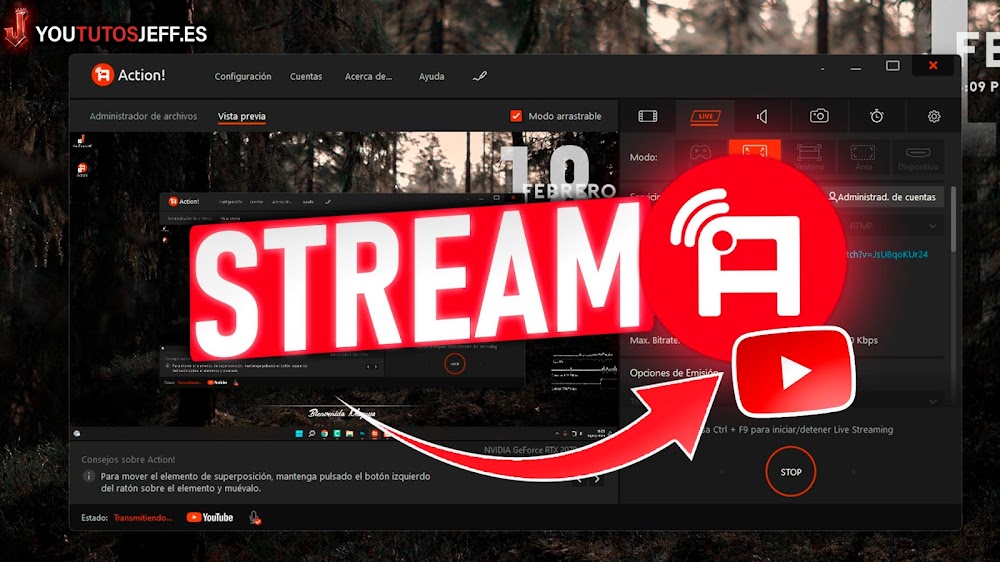
Como siempre link del programa en la sección de links, de forma directa en su web oficial. Por desgracia el programa es de pago, pero también te dejare otro método con un programa gratuito. Ademas otro enlace, para que compruebes tu velocidad de conexión.
Lo primero que debemos de hacer es configurar el sonido, en la sección de "Grabación de Audio", selecciona tu micrófono, y en la sección Micrófono, dale en "Grabar Siempre".
Ahora en "Grabación de Vídeo", configuraremos el volumen de cada apartado, ya sea el sonido que salga de tu PC(Música y demás), y el volumen de tu micrófono. Debes dejar siempre el sonido de tu micrófono, por encima del sonido interno de tu PC.
Una vez listo el sonido, nos dirigimos a la sección "Live". En esta sección selecciona el modo de emisión, ya sea de toda la pantalla, de un juego, o de un área en concreto.
En servidor URL, casi siempre se pone esta dirección: rtmp://a.rtmp.youtube.com/live2
En clave de transmisión, debes poner la tuya, que te la dará cuando sigas los pasos del vídeo de abajo.
EXPLICACIÓN TÉRMINOS DE EMISIÓN
Bitrate de Vídeo: Velocidad de subida que proporcionas al programa para emitir el directo.
Encoder: Que usaras para procesar el directo, ya sea gráfica, procesador o gráfica integrada de procesador.
Bitrate de Audio: Velocidad de subida para tu audio.
Encoder Preset: Rendimiento que usaras de tu procesador para el directo. Normalmente se usa "VeryFast". Si tu PC es muy potente solo ponle en "Faster", si al contrario es malo deberás darle "Superfast".
VELOCIDADES PARA DIRECTO SEGÚN RESOLUCIÓN
1080p 60fps 4500 hasta 6000 kbps
1080p 30fps 3500 hasta 5000 kbps
720p 60 fps 3500 hasta 5000 kbps
720p 30 fps 2500 hasta 4000 kbps
480p 60 fps 1500 hasta 3000 kbps
480p 400 hasta 1200 kbps
Ahora ya solo te queda seleccionar la calidad de emisión, y darle en el botón de "Live", para que tu emisión comience. Si te pierdes, solo mira el vídeo de abajo.










